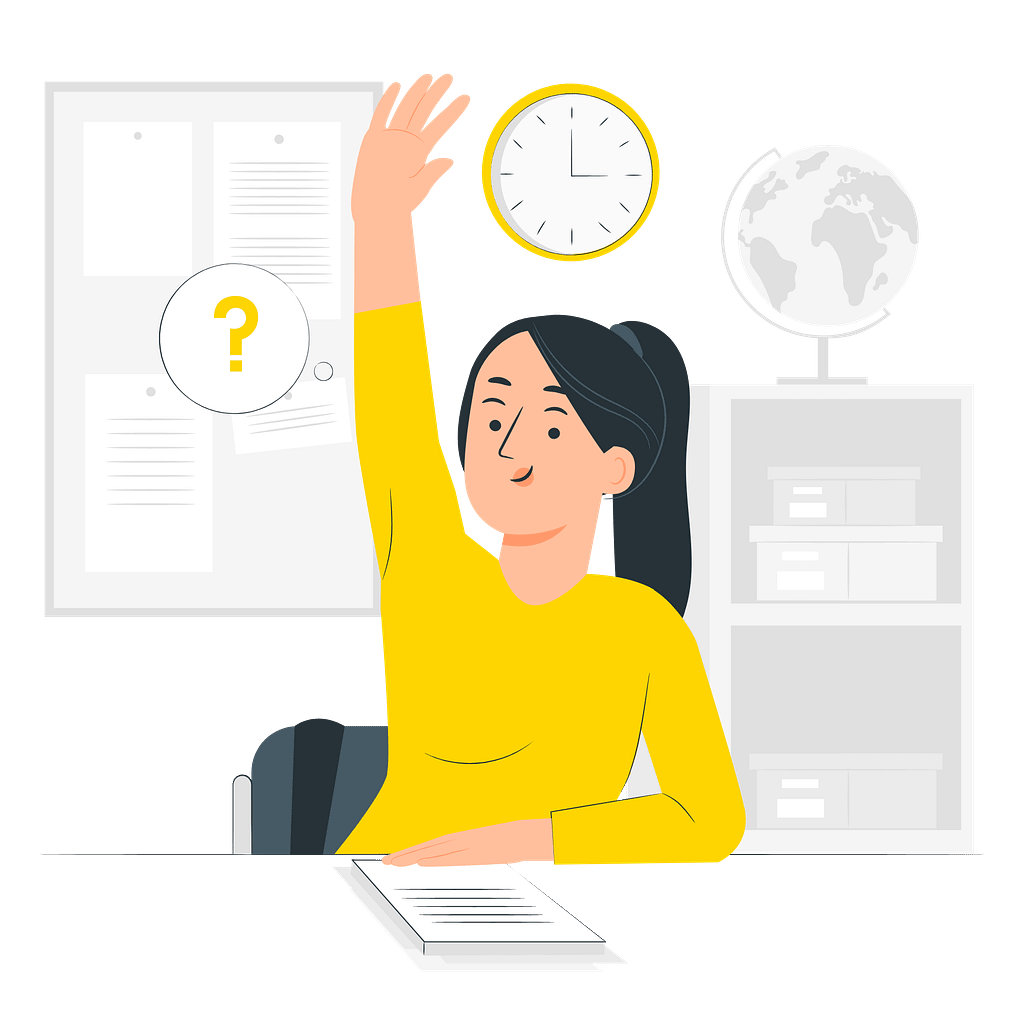Pernah nggak sih kamu dapet tugas penelitian dari kampus atau lagi ngerjain skripsi, terus disuruh ngumpulin data pake kuesioner, tapi malah bingung mulai dari mana? Apalagi kalau dosen bilang, “Pakai Google Form aja, biar gampang,” eh tapi pas buka Google Form kamu malah blank dan nggak tau harus klik apa. Tenang, kamu nggak sendirian kok. Banyak banget mahasiswa yang ngalamin hal serupa. Makanya, artikel ini bakal jadi panduan lengkap cara membuat kuesioner di Google Form yang bisa langsung kamu praktekkan.
Kenapa aku pilih bahas Google Form? Karena ini salah satu tools paling populer buat mahasiswa. Selain gratis, fiturnya lengkap, dan gampang diakses, Google Form juga bikin kamu terlihat lebih profesional. Jadi, entah kamu lagi bikin tugas kuliah, penelitian skripsi, atau sekadar survey kecil-kecilan di organisasi, Google Form selalu jadi pilihan tepat.
Di artikel ini, kita nggak cuma ngomongin teknis klik-klik doang. Aku bakal bahas juga trik dan tips biar kuesioner kamu nggak cuma sekadar ada, tapi juga menarik, gampang diisi, dan tentu aja bisa ngasih data yang valid. Jadi kalau kamu pengen tau step by step cara membuat kuesioner, yuk langsung masuk ke pembahasan utama.

Daftar Isi
ToggleKenapa Harus Pakai Google Form
Sebelum belajar teknis, kita jawab dulu pertanyaan penting: kenapa sih harus pakai Google Form buat bikin kuesioner? Kan ada banyak platform lain, bahkan ada aplikasi survey berbayar.
- Gratis dan Bisa Diakses Kapan Aja
Google Form sepenuhnya gratis. Kamu nggak perlu keluar biaya sama sekali. Cukup pake akun Gmail, kamu udah bisa bikin dan bagiin kuesioner ke siapa aja. Nggak ada batasan tempat dan waktu juga. Mau bikin lewat laptop sambil di kos, atau edit lewat HP pas lagi nongkrong di kafe, semua bisa. - Data Masuk Otomatis
Bayangin kalau kamu bikin kuesioner manual, responden ngisi di kertas, terus kamu harus input data satu-satu ke Excel. Capek banget kan? Nah, Google Form otomatis ngumpulin data. Tinggal buka tab “Responses”, kamu langsung bisa lihat hasilnya dalam bentuk grafik dan tabel yang rapi. Kalau mau lebih detail, bisa langsung di-export ke Google Sheets. - Fitur Variatif
Google Form kasih kamu banyak pilihan tipe pertanyaan: pilihan ganda, kotak centang, skala, sampai jawaban singkat. Jadi kamu bisa menyesuaikan dengan kebutuhan penelitian. Misalnya kamu mau tau preferensi mahasiswa terhadap aplikasi tertentu, tinggal pilih multiple choice. Kalau mau tau tingkat kepuasan, pake skala 1-5. - Mudah Dikustomisasi
Biarpun gratis, Google Form kasih kesempatan buat bikin tampilan kuesioner kamu lebih kece. Kamu bisa ganti warna tema, font, sampai header image. Ini bikin kuesioner kamu nggak monoton dan responden jadi lebih semangat ngisinya. - Kolaborasi Real-Time
Kalau kamu bikin penelitian kelompok, semua anggota bisa akses dan edit kuesioner barengan. Jadi nggak ada lagi tuh kerjaan dobel-dobel atau revisi berantakan karena file nggak sinkron.
Singkatnya, Google Form itu solusi praktis buat mahasiswa yang pengen bikin kuesioner tanpa ribet, hemat waktu, tapi hasilnya tetap rapi dan profesional.
Langkah 1: Buka Google Form
Oke, sekarang kita mulai ke langkah teknis pertama. Untuk bisa bikin kuesioner, jelas kamu harus buka dulu platformnya. Caranya super gampang:
- Buka browser dan ketikkan alamat forms.google.com.
- Login menggunakan akun Google kamu. Kalau belum punya, ya harus bikin dulu. Tenang, daftar Gmail itu gratis dan cepat kok.
- Setelah login, kamu langsung dibawa ke dashboard utama Google Form. Di sini ada opsi bikin formulir baru atau pakai template yang sudah disediakan.
Kenapa langkah ini penting banget dibahas? Karena seringkali mahasiswa lupa login dengan akun aktif. Akhirnya kuesioner yang udah dibuat nggak tersimpan dengan baik, atau malah nyasar ke akun lama. Jadi pastikan email yang dipakai aktif dan sinkron dengan perangkat yang kamu pakai.
Selain itu, buat kamu yang sering kerja lewat HP, Google Form juga bisa diakses lewat aplikasi Google Drive. Jadi fleksibilitasnya nggak perlu diragukan. Ini salah satu alasan kenapa membuat kuesioner di Google Form jadi solusi simpel dibandingkan cara manual.
Langkah 2: Pilih Template atau Formulir Kosong
Setelah berhasil masuk, kamu punya dua pilihan: bikin kuesioner dari nol (blank form) atau pake template bawaan.
- Formulir Kosong (Blank Form)
Kalau kamu pengen full kontrol dari awal, pilih opsi blank. Cocok banget kalau penelitianmu spesifik dan pertanyaannya harus disusun dari awal sesuai tujuan penelitian. Misalnya kamu mau bikin survey “Efektivitas Pembelajaran Online di Masa Pandemi”, jelas lebih cocok pake blank karena pertanyaan harus kamu tentukan sendiri. - Template
Nah, kalau kamu lagi dikejar deadline atau nggak mau ribet, template bisa jadi penyelamat. Google udah nyiapin berbagai template survey seperti “Feedback Event”, “Formulir Pendaftaran”, atau “Survey Kepuasan”. Tinggal pilih, edit seperlunya, dan jadi.
Tips dari aku: kalau kamu mahasiswa yang lagi bikin skripsi atau penelitian serius, lebih baik mulai dari blank. Soalnya penelitian butuh kuesioner yang sesuai metodologi, bukan sekadar copy-paste template. Tapi kalau sekadar survey kecil-kecilan, misalnya buat kegiatan organisasi, template udah lebih dari cukup.
Intinya, pemilihan template atau blank form ini bakal menentukan seberapa personal kuesioner kamu. Jadi pikirin dulu tujuanmu sebelum klik.
Langkah 3: Tentukan Judul dan Deskripsi Kuesioner
Setelah kamu memilih blank form atau template, langkah selanjutnya adalah memberi judul dan deskripsi pada kuesioner kamu. Jangan anggap remeh bagian ini, karena judul dan deskripsi adalah hal pertama yang dilihat responden sebelum mereka memutuskan untuk mengisi kuesioner.
Pertama, pastikan judul yang kamu buat singkat, jelas, dan langsung menunjukkan tujuan. Misalnya, kalau kamu bikin penelitian tentang layanan perpustakaan, judul bisa ditulis “Kuesioner Kepuasan Layanan Perpustakaan Mahasiswa”. Dengan begitu, responden langsung ngerti arah pertanyaan yang bakal mereka hadapi. Kalau judulnya ambigu, responden bisa aja salah paham dan akhirnya malas mengisi.
Kedua, jangan lupa tambahkan deskripsi singkat di bawah judul. Deskripsi ini fungsinya buat memberikan konteks. Contoh: “Kuesioner ini bertujuan untuk mengetahui tingkat kepuasan mahasiswa terhadap fasilitas dan layanan perpustakaan kampus. Data yang dikumpulkan akan digunakan hanya untuk kepentingan penelitian akademik.” Dengan deskripsi kayak gini, responden jadi tahu bahwa data mereka aman dan ada manfaatnya.
Ketiga, gunakan bahasa yang sederhana. Jangan terlalu formal, apalagi kalau respondenmu adalah sesama mahasiswa. Bahasa yang terlalu kaku malah bikin mereka merasa kuesionernya ribet. Pakai kalimat yang santai tapi tetap sopan, sehingga responden nyaman untuk mengisi.
Keempat, tambahkan perkiraan waktu yang dibutuhkan untuk mengisi kuesioner. Misalnya, “Pengisian kuesioner ini hanya memakan waktu sekitar 5 menit.” Hal ini sepele, tapi bisa meningkatkan tingkat partisipasi. Banyak orang males isi kuesioner karena merasa bakal buang waktu. Kalau mereka tahu butuh waktu sebentar, biasanya lebih rela buat isi.
Jadi, poin penting dari langkah ini adalah: judul harus jelas, deskripsi harus informatif, dan bahasa harus ramah. Dengan begitu, responden bakal lebih mudah tergerak buat ikut berpartisipasi.
Langkah 4: Tambahkan Pertanyaan
Nah, sekarang masuk ke inti dari kuesioner, yaitu pertanyaan. Inilah bagian yang menentukan kualitas data yang akan kamu dapatkan. Kalau pertanyaannya nggak jelas atau terlalu ribet, jangan heran kalau responden bakal bingung atau bahkan ogah mengisi sampai selesai.
Pertama, kamu perlu memahami jenis-jenis pertanyaan yang ada di Google Form. Ada pilihan ganda (multiple choice), kotak centang (checkbox), skala linear, jawaban singkat, hingga paragraf. Tiap jenis punya fungsi masing-masing. Misalnya, kalau mau tau preferensi, gunakan pilihan ganda. Kalau pengen responden bisa memilih lebih dari satu jawaban, gunakan checkbox. Kalau mau ukur kepuasan, pakai skala linear 1-5 atau 1-10.
Kedua, susun pertanyaan secara logis. Jangan loncat-loncat dari satu topik ke topik lain. Misalnya, kalau kuesionermu soal pengalaman belajar online, mulai dulu dari pertanyaan dasar seperti “Apakah kamu pernah menggunakan platform belajar online?” baru lanjut ke pertanyaan lebih spesifik seperti “Seberapa puas kamu dengan fitur interaktifnya?”. Urutan pertanyaan yang rapi bikin responden merasa mengisi kuesioner itu gampang diikuti.
Ketiga, pastikan pertanyaan yang kamu buat singkat dan jelas. Hindari kalimat panjang yang bikin responden harus baca berkali-kali untuk paham maksudnya. Pertanyaan yang sederhana bikin proses pengisian jadi lebih cepat dan nggak membingungkan.
Keempat, jangan lupa variasikan jenis pertanyaan. Kalau semua pertanyaan berbentuk pilihan ganda, responden bisa bosan. Sisipkan satu atau dua pertanyaan terbuka untuk memberi kesempatan responden menjelaskan lebih detail. Misalnya, “Apa saran kamu untuk meningkatkan kualitas layanan ini?” Pertanyaan terbuka seringkali menghasilkan insight berharga yang nggak bisa didapat dari pilihan ganda.
Kelima, buat pertanyaan yang netral. Hindari pertanyaan yang mengarahkan responden ke jawaban tertentu. Contoh buruk: “Apakah kamu setuju bahwa layanan ini buruk?” Itu pertanyaan bias. Lebih baik kamu gunakan: “Bagaimana pendapat kamu tentang layanan ini?” Dengan begitu, jawaban responden jadi lebih objektif.
Intinya, tahap menambahkan pertanyaan ini bukan sekadar klik-klik, tapi butuh strategi biar kuesioner kamu benar-benar menghasilkan data yang berkualitas.
Langkah 5: Atur Pengaturan Kuesioner
Setelah pertanyaan sudah lengkap, langkah berikutnya adalah mengatur preferensi atau setting pada kuesioner. Di Google Form, pengaturan ini ada di ikon roda gigi di pojok kanan atas.
Pertama, kamu bisa memilih apakah ingin mengumpulkan alamat email responden atau tidak. Kalau penelitianmu butuh data responden yang jelas, opsi ini wajib diaktifkan. Tapi kalau kuesionermu bersifat anonim, lebih baik matikan supaya responden merasa aman dan bebas menjawab.
Kedua, kamu bisa mengatur apakah responden hanya boleh mengisi sekali saja. Ini penting kalau kamu butuh data yang valid. Bayangin kalau ada responden iseng yang isi berkali-kali, hasil penelitianmu bisa kacau. Jadi, aktifkan opsi “Batasi ke satu respons” biar data tetap bersih.
Ketiga, ada juga opsi untuk mengizinkan responden mengedit jawaban setelah submit. Ini berguna kalau responden sadar ada kesalahan setelah mereka mengirim jawaban. Dengan opsi ini, mereka bisa memperbaikinya tanpa perlu bikin form baru.
Keempat, di bagian presentasi, kamu bisa mengatur apakah pertanyaan ditampilkan sekaligus atau per halaman. Kalau pertanyaannya banyak, lebih baik dibagi per halaman biar responden nggak merasa kewalahan. Kamu juga bisa menambahkan progress bar supaya responden tahu sudah sampai mana mereka mengisi.
Kelima, kamu bisa menambahkan pesan konfirmasi setelah responden submit. Misalnya, “Terima kasih sudah berpartisipasi! Data yang kamu berikan sangat berarti untuk penelitian ini.” Pesan singkat kayak gini bikin responden merasa dihargai.
Langkah 6: Sesuaikan Tampilan (Theme)
Kalau kamu pikir kuesioner cuma soal isi pertanyaan, kamu salah besar. Tampilan juga punya peran penting. Bayangin aja, kamu dapet kuesioner dengan background putih polos, font standar, dan nggak ada daya tarik sama sekali. Rasanya pasti males duluan buat ngisi, kan? Nah, di Google Form, kamu bisa bikin tampilan kuesioner jadi lebih menarik dengan fitur Theme.
Pertama, kamu bisa ubah warna dominan sesuai selera atau tema penelitianmu. Misalnya, kalau kamu bikin kuesioner tentang lingkungan, pake warna hijau biar vibes-nya nyambung. Kalau tentang teknologi, warna biru bisa jadi pilihan. Warna yang pas bikin kuesioner lebih enak dipandang dan nggak monoton.
Kedua, Google Form juga ngasih pilihan font. Walaupun pilihannya nggak sebanyak aplikasi desain profesional, tapi cukup lah buat bikin kuesioner kamu lebih hidup. Pilih font yang sederhana dan mudah dibaca. Jangan coba-coba pakai font yang terlalu artistik, nanti responden malah bingung.
Ketiga, kamu juga bisa menambahkan gambar header di bagian atas form. Misalnya, logo organisasi atau ilustrasi yang sesuai topik penelitian. Ini bakal bikin kuesioner kamu terlihat lebih profesional, seolah-olah udah dipikirin matang dari sisi branding.
Keempat, jangan lupa perhatikan keseimbangan antara tampilan dan kenyamanan. Jangan sampai demi tampil keren, kuesioner malah jadi berat dilihat. Warna background yang terlalu gelap atau font yang terlalu kecil bisa bikin responden cepat lelah. Ingat, tujuan utama adalah bikin responden betah ngisi sampai akhir.
Dengan menyesuaikan tampilan, kamu bukan cuma bikin kuesioner jadi estetik, tapi juga meningkatkan peluang responden untuk benar-benar menyelesaikan pengisian. Jadi jangan anggap remeh tahap ini.
Langkah 7: Uji Coba Kuesioner
Sebelum kamu bagikan kuesioner ke orang banyak, langkah wajib yang sering dilupain mahasiswa adalah uji coba. Bayangin kalau kamu langsung sebar tanpa cek dulu, ternyata ada pertanyaan yang salah atau nggak bisa dijawab. Responden bisa bingung, bahkan berhenti ngisi di tengah jalan.
Pertama, gunakan fitur Preview (ikon mata di pojok kanan atas). Dengan ini, kamu bisa lihat tampilan kuesioner seperti yang akan dilihat responden. Dari sini, coba isi form seolah-olah kamu responden. Apakah pertanyaan mudah dipahami? Apakah ada pertanyaan yang terlalu panjang atau ambigu?
Kedua, perhatikan alur kuesioner. Apakah pertanyaan tersusun logis? Jangan sampai responden harus bolak-balik mikir karena urutan pertanyaan nggak nyambung. Misalnya, kamu nanya tentang pengalaman menggunakan aplikasi sebelum nanya “Apakah kamu pernah pakai aplikasi tersebut?”. Itu jelas kebalik.
Ketiga, lakukan tes pada berbagai perangkat. Kadang kuesioner terlihat bagus di laptop, tapi pas dibuka di HP tampilannya berantakan. Ingat, mayoritas responden kemungkinan besar bakal buka kuesioner lewat smartphone. Jadi, pastikan tampilannya tetap oke di layar kecil.
Keempat, coba minta satu atau dua temanmu untuk ikut ngetes. Kadang kita merasa pertanyaan kita udah jelas, tapi ternyata orang lain malah bingung. Feedback dari orang luar bisa ngebantu kamu melihat kelemahan yang nggak kamu sadari.
Dengan melakukan uji coba, kamu bisa memperbaiki kesalahan sebelum kuesioner tersebar luas. Hasilnya? Responden lebih nyaman, dan data yang terkumpul lebih valid.
Langkah 8: Sebarkan Kuesioner
Nah, setelah semuanya rapi dan diuji coba, sekarang saatnya masuk ke langkah yang paling ditunggu-tunggu: menyebarkan kuesioner. Percuma dong kalau kuesioner udah bagus tapi nggak ada yang isi?
Pertama, Google Form kasih kamu berbagai opsi cara sebar. Kamu bisa kirim lewat email langsung dari platform, atau lebih praktisnya, copy link dan bagikan lewat WhatsApp, Telegram, atau grup kampus. Bahkan, kalau kamu punya akun organisasi, bisa juga share link lewat Instagram bio atau postingan.
Kedua, perhatikan audiensmu. Kalau penelitianmu khusus untuk mahasiswa hukum, jangan asal share di grup mahasiswa teknik. Sebarkan ke target yang relevan biar data yang kamu dapet sesuai dengan kebutuhan penelitian.
Ketiga, kalau butuh responden dalam jumlah banyak, jangan segan untuk minta bantuan teman. Misalnya, titip link ke teman satu angkatan biar mereka sebarkan ke kelas masing-masing. Semakin luas jangkauan penyebaran, semakin cepat kuesionermu terisi.
Keempat, jangan lupa buat link jadi lebih rapi. Pakai fitur “Shorten URL” di Google Form, atau manfaatkan bit.ly supaya link nggak terlalu panjang. Link yang pendek lebih gampang diingat dan nggak kelihatan ribet.
Kelima, kasih pengingat sopan kalau perlu. Kadang responden butuh diingatkan supaya mereka segera mengisi. Tapi ingat, jangan sampai spamming, ya. Satu kali follow up udah cukup.
Jadi, menyebarkan kuesioner itu bukan sekadar klik “send”, tapi juga strategi biar responden tepat sasaran dan mau mengisi.
Langkah 9: Analisis Hasil Respons
Setelah kuesioner tersebar, langkah berikutnya adalah analisis hasil respons. Di sinilah kerja kerasmu mulai terbayar.
Pertama, buka tab “Responses” di Google Form. Di situ kamu bisa lihat hasilnya langsung dalam bentuk grafik dan diagram. Ini memudahkan kamu buat dapet gambaran umum tanpa harus hitung manual. Misalnya, dari 100 responden, 60% menjawab puas, 30% cukup puas, dan 10% tidak puas. Semua langsung ditampilkan otomatis.
Kedua, kalau kamu butuh analisis lebih mendalam, gunakan opsi export ke Google Sheets. Dengan ini, semua jawaban responden akan ditampilkan dalam bentuk tabel. Dari sini, kamu bisa olah datanya lebih detail, misalnya dengan pivot table, filter, atau bahkan analisis statistik lebih lanjut.
Ketiga, pastikan kamu teliti dalam membaca data. Grafik bisa terlihat bagus, tapi detail di tabel bisa menunjukkan hal yang berbeda. Misalnya, mayoritas responden bilang puas, tapi ada beberapa responden yang kasih kritik pedas di kolom komentar. Insight kayak gini jangan diabaikan.
Keempat, analisis juga bisa jadi bahan laporan. Kalau kamu mahasiswa yang lagi bikin skripsi, data dari Google Form bisa langsung dimasukin ke bab hasil penelitian. Ini jelas menghemat waktu dan tenaga.
Kelima, manfaatkan hasil respons bukan cuma buat laporan, tapi juga buat tindakan nyata. Kalau kamu bikin survey kepuasan layanan organisasi, hasil analisis bisa jadi dasar buat perbaikan ke depannya.
Dengan fitur analisis ini, Google Form bener-bener ngebantu mahasiswa biar nggak perlu jadi ahli statistik dulu buat bisa baca data.
Tips Cara Membuat Kuesioner di Google Form yang Efektif
Oke, kamu sekarang udah tahu langkah teknis. Tapi ada satu hal penting lagi: gimana caranya biar kuesionermu nggak cuma jadi formalitas, tapi bener-bener efektif? Nah, ini beberapa tipsnya.
- Tentukan Tujuan dengan Jelas
Sebelum nulis pertanyaan, pastikan kamu tahu dulu tujuan bikin kuesioner. Mau ngukur kepuasan, nyari preferensi, atau analisis perilaku? Tujuan yang jelas bikin pertanyaanmu lebih fokus. Kalau tujuannya kabur, hasil datanya juga bakal kabur. - Gunakan Bahasa Sederhana
Hindari istilah teknis yang bikin bingung. Ingat, nggak semua responden punya latar belakang sama. Kalau bisa pakai bahasa sehari-hari, pakailah. Responden yang paham lebih gampang kasih jawaban yang akurat. - Batasi Jumlah Pertanyaan
Kuesioner yang terlalu panjang bikin responden malas. Idealnya, 10–15 pertanyaan udah cukup. Kalau lebih dari itu, pastikan memang semua pertanyaan relevan. - Tambahkan Opsi “Lainnya”
Kadang jawaban responden nggak ada di pilihan yang kamu kasih. Nah, opsi “Lainnya” bisa jadi solusi. Responden bisa nulis jawaban mereka sendiri, dan itu bisa jadi insight baru. - Kelompokkan Pertanyaan Berdasarkan Topik
Susun pertanyaan biar ngalir enak. Misalnya, mulai dari data demografis, lalu ke pengalaman, baru ke evaluasi. Urutan yang rapi bikin responden nggak bingung.
Kalau kamu ikutin tips ini, kuesioner kamu bakal lebih terarah, ramah buat responden, dan tentu aja hasilnya lebih bermanfaat.
Kesalahan yang Harus Dihindari dalam Membuat Kuesioner
Walaupun kelihatannya gampang, bikin kuesioner di Google Form tetap ada jebakannya. Banyak mahasiswa yang salah langkah dan akhirnya data yang terkumpul jadi nggak maksimal. Nah, biar kamu nggak jatuh ke lubang yang sama, ini beberapa kesalahan yang harus dihindari:
1. Pertanyaan yang Bias
Sering banget orang bikin pertanyaan yang udah ngarahin responden ke jawaban tertentu. Contoh: “Apakah kamu setuju layanan ini buruk?” Dari kalimat aja udah kebaca kalau si pembuat form condong ke jawaban negatif. Cara yang lebih netral adalah: “Bagaimana pendapatmu tentang layanan ini?” Pertanyaan netral bikin data lebih objektif dan bisa dipertanggungjawabkan.
2. Terlalu Banyak Pertanyaan Wajib
Pernah nggak kamu isi kuesioner dan semua pertanyaannya wajib dijawab? Rasanya nyebelin, kan? Nggak semua pertanyaan relevan buat semua responden. Misalnya kamu nanya soal pengalaman kerja ke mahasiswa semester 1, jelas aja mereka bingung. Jadi, jangan semua pertanyaan dipaksa wajib. Pilih yang paling penting aja.
3. Skala Penilaian yang Nggak Konsisten
Kalau kamu pake skala (misalnya 1–5), pastikan konsisten di semua pertanyaan. Jangan di satu pertanyaan artinya 1 = sangat puas, terus di pertanyaan lain 1 = sangat tidak puas. Ini bikin responden bingung, bahkan bisa bikin data jadi kacau.
4. Pertanyaan yang Terlalu Panjang
Jangan tulis pertanyaan kayak bikin esai. Responden bakal males baca dan akhirnya asal jawab. Pertanyaan harus singkat, jelas, dan langsung ke intinya.
5. Nggak Uji Coba Sebelum Sebar
Ini kesalahan paling umum. Banyak mahasiswa langsung nyebarin link tanpa ngecek dulu. Akhirnya, pas responden isi, ada pertanyaan yang typo, salah logika, atau bahkan nggak bisa dijawab. Hasilnya? Data kamu jadi nggak bisa dipakai.
Jadi, kesalahan-kesalahan ini bisa banget kamu hindari kalau kamu lebih teliti. Ingat, bikin kuesioner bukan sekadar formalitas, tapi bagian penting dari penelitian.
Manfaat Menggunakan Google Form
Kalau ditanya kenapa banyak orang suka bikin kuesioner di Google Form, jawabannya simpel: praktis dan powerful. Tapi mari kita bahas lebih detail biar kamu makin yakin kalau pilihanmu pakai Google Form itu tepat.
1. Fleksibel dan Mudah Digunakan
Google Form bisa diakses kapan aja dan dari mana aja. Mau bikin lewat laptop di kamar kos, atau edit di HP pas lagi di jalan, semua bisa. Ini fleksibilitas yang nggak bisa disepelekan.
2. Integrasi dengan Google Sheets
Setiap respons yang masuk bisa langsung diolah di Google Sheets. Jadi kalau kamu lagi penelitian kuantitatif, tinggal pindahin ke Excel atau software statistik. Proses analisis jadi jauh lebih gampang.
3. Real-Time Collaboration
Kalau kamu bikin penelitian kelompok, Google Form memungkinkan semua anggota edit barengan. Jadi nggak ada cerita kerjaan dobel atau versi yang beda-beda. Semua sinkron secara real-time.
4. Gratis Tanpa Batasan
Beda sama aplikasi survey lain yang sering ada batas jumlah responden atau fitur premium, Google Form kasih kamu semua fitur inti tanpa bayar sepeser pun. Buat mahasiswa, ini jelas jadi keuntungan besar.
5. Tampilan yang Bisa Disesuaikan
Meski bukan aplikasi desain, Google Form tetap kasih kamu kebebasan untuk menyesuaikan tampilan. Warna, font, bahkan header image bisa diatur sesuai kebutuhan. Ini bikin kuesioner lebih profesional dan nggak membosankan.
Manfaat-manfaat ini jelas bikin Google Form unggul dibanding banyak platform lain. Nggak heran kalau akhirnya Google Form jadi pilihan utama buat bikin kuesioner.
Penutup
Nah, sekarang kamu udah dapet gambaran lengkap tentang cara membuat kuesioner di Google Form. Mulai dari alasan kenapa Google Form jadi pilihan, langkah-langkah teknis bikin kuesioner, tips biar hasilnya efektif, sampai kesalahan yang harus kamu hindari. Semua udah dibahas tuntas biar kamu bisa langsung praktek tanpa bingung.
Ingat, inti dari membuat kuesioner bukan sekadar ngumpulin data, tapi gimana caranya biar responden nyaman ngisi dan hasil yang kamu dapet valid. Dengan Google Form, semua jadi lebih gampang: gratis, fleksibel, dan data langsung terkumpul otomatis. Jadi kalau ada teman yang masih bingung soal cara buat angket di Google Form, kamu sekarang bisa bantu jelasin dengan percaya diri.
Sebagai mahasiswa, skill bikin kuesioner itu penting banget, entah buat skripsi, tugas akhir, atau sekadar survey organisasi. Jadi jangan ragu buat sering-sering latihan. Semakin sering kamu bikin, semakin terbiasa, dan hasilnya pasti makin bagus.
Sekarang, giliran kamu buat praktek. Buka Google Form, coba bikin draft kuesioner sesuai topikmu, dan rasain sendiri betapa mudahnya. Semoga panduan ini ngebantu kamu dalam perjalanan akademik, bikin data penelitian lebih berkualitas, dan tentu aja bikin dosenmu terkesan. Jadi, selamat mencoba, dan jangan lupa: bikin kuesioner itu gampang banget asal kamu tahu caranya!